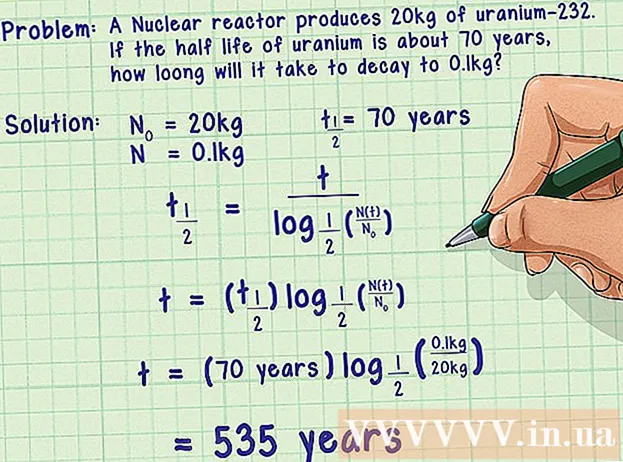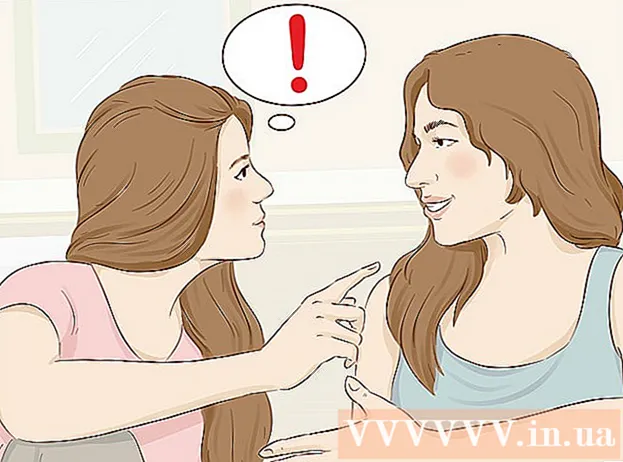Autor:
Carl Weaver
Fecha De Creación:
2 Febrero 2021
Fecha De Actualización:
1 Mes De Julio 2024

Contenido
- Pasos
- Método 1 de 2: formatee la computadora portátil desde los CD de instalación
- Método 2 de 2: formatee la computadora portátil usando la partición de recuperación
- Advertencias
Si su computadora portátil ha sido atacada por un virus y algo sale mal incluso después de deshacerse del virus, podría valer la pena formatearla. Dado que el formateo borra completamente el contenido del disco duro, esta es la forma más confiable y efectiva de limpiar su computadora. El procedimiento para formatear una computadora portátil es muy simple hoy en día. Los fabricantes proporcionan al propietario una copia del sistema operativo (SO) junto con los controladores y las utilidades, o crean una partición de recuperación en el disco duro. Sin embargo, antes de continuar con el formateo, asegúrese de transferir todos los datos a un disco duro externo, CD o DVD, de lo contrario los perderá.
Pasos
Método 1 de 2: formatee la computadora portátil desde los CD de instalación
 1 Haga una copia de seguridad de su disco duro. Formatear su computadora portátil resultará en la pérdida de toda la información almacenada en ella, por lo que si desea conservarla, debe reescribir el contenido del disco duro en un disco duro externo, CD o DVD.
1 Haga una copia de seguridad de su disco duro. Formatear su computadora portátil resultará en la pérdida de toda la información almacenada en ella, por lo que si desea conservarla, debe reescribir el contenido del disco duro en un disco duro externo, CD o DVD.  2 Determine qué método de recuperación del sistema proporciona el fabricante. Si recibió CD de instalación con su computadora portátil, entonces debe usarlos. Si no recibió ningún disco con su computadora portátil, lo más probable es que contenga una partición de recuperación, en cuyo caso debe usar el segundo método.
2 Determine qué método de recuperación del sistema proporciona el fabricante. Si recibió CD de instalación con su computadora portátil, entonces debe usarlos. Si no recibió ningún disco con su computadora portátil, lo más probable es que contenga una partición de recuperación, en cuyo caso debe usar el segundo método.  3 Inserte el disco del sistema operativo en su unidad de CD / DVD. Por lo general, se inicia automáticamente y abre un menú o una ventana con una selección de opciones. Seleccione la opción para instalar un nuevo sistema operativo.
3 Inserte el disco del sistema operativo en su unidad de CD / DVD. Por lo general, se inicia automáticamente y abre un menú o una ventana con una selección de opciones. Seleccione la opción para instalar un nuevo sistema operativo. - Si el disco no se inicia automáticamente, haga doble clic para abrir "Mi PC", haga clic con el botón derecho en el icono del disco con el sistema operativo y seleccione "Reproducción automática".
 4 Espere mientras el disco le pide que dé el siguiente paso. Si se aleja de la computadora por un tiempo, el proceso se detendrá en el momento en que se requiera la selección del usuario. Siga las indicaciones, sea paciente y evite la tentación de interferir con el proceso. Esto puede tomar unos pocos minutos.
4 Espere mientras el disco le pide que dé el siguiente paso. Si se aleja de la computadora por un tiempo, el proceso se detendrá en el momento en que se requiera la selección del usuario. Siga las indicaciones, sea paciente y evite la tentación de interferir con el proceso. Esto puede tomar unos pocos minutos. - Si está formateando el disco duro de su computadora portátil, acepte la configuración predeterminada cuando se lo solicite el disco de instalación.
 5 Espere a que se complete el proceso de instalación. Cuando se complete la instalación del sistema operativo, el monitor mostrará un escritorio completamente limpio.
5 Espere a que se complete el proceso de instalación. Cuando se complete la instalación del sistema operativo, el monitor mostrará un escritorio completamente limpio.
Método 2 de 2: formatee la computadora portátil usando la partición de recuperación
 1 Reinicie su computadora portátil. Mientras la computadora se está iniciando, presione la tecla F10 en su teclado varias veces seguidas. Como resultado, aparecerá un menú frente a usted, que le ofrecerá una solución o recuperación (formatear y reiniciar).
1 Reinicie su computadora portátil. Mientras la computadora se está iniciando, presione la tecla F10 en su teclado varias veces seguidas. Como resultado, aparecerá un menú frente a usted, que le ofrecerá una solución o recuperación (formatear y reiniciar).  2 Seleccione la opción para instalar un nuevo sistema operativo. La ventaja de este método es que no tiene que hacer nada más. La partición de recuperación la formateará por sí sola, reiniciará el sistema operativo, instalará los controladores y programas necesarios suministrados con su computadora portátil.
2 Seleccione la opción para instalar un nuevo sistema operativo. La ventaja de este método es que no tiene que hacer nada más. La partición de recuperación la formateará por sí sola, reiniciará el sistema operativo, instalará los controladores y programas necesarios suministrados con su computadora portátil.  3 Espere a que se complete el proceso de instalación. Suele durar unos 30 minutos.
3 Espere a que se complete el proceso de instalación. Suele durar unos 30 minutos.
Advertencias
- Al formatear su computadora portátil, recuerde que el disco duro se limpiará por completo y se instalará un nuevo sistema operativo en él. Todos sus datos se perderán irrevocablemente, así que haga una copia de seguridad en un medio externo antes de formatear. Tenga en cuenta que una vez que el proceso ha comenzado y ha llegado a una determinada etapa, no hay vuelta atrás. Incluso si cambia de opinión, no podrá recuperar sus datos y su antiguo sistema operativo se eliminará por completo.